华硕主板BIOS升级全过程解析(了解华硕主板BIOS升级的步骤和注意事项)
21
2025-04-06
在使用戴尔笔记本电脑时,可能会遇到需要调整启动顺序或进入BIOS设置的场景。无论是为了安装操作系统、恢复系统还是进行硬件测试,了解如何设置Boot启动项和进入BIOS是必要的技能。本文将一步步引导您完成这两个过程,确保您能够轻松地管理和配置您的戴尔笔记本。
BIOS(BasicInputOutputSystem)是计算机最基本的输入输出系统,它在计算机启动时运行,负责对计算机硬件进行初始化设置,同时提供了一个界面供用户对硬件参数进行配置。而Boot启动项设置是其中的一个功能,它决定了计算机从哪个设备开始启动,如硬盘、光驱、USB设备等。

1.启动过程中的按键操作
在戴尔笔记本启动时,通常会在出现品牌logo的时候立即按下`F2`键进入BIOS设置界面。如果错过了进入BIOS的时机,请重启笔记本再次尝试。部分型号可能会有不同的按键,如`F12`、`Delete`等,具体可以根据戴尔官方提供的说明或笔记本底部的标识来确定。
2.BIOS界面概览
成功进入BIOS后,您会看到一个以文本为主的界面,这通常是蓝色背景,带有选项菜单和操作说明。界面中会显示基本的硬件信息,以及可自定义的系统参数。
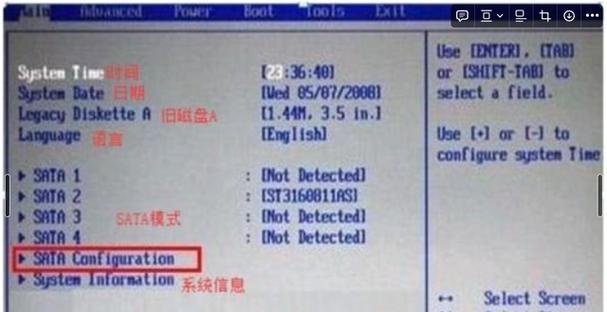
1.进入Boot菜单
在BIOS主界面中,使用键盘上的方向键移动到`Boot`选项,然后按`Enter`键进入。这里会列出所有已识别的可启动设备。
2.调整启动顺序
在Boot菜单中,您可以使用方向键和`+`或`-`键来调整设备的启动顺序。一般情况下,将硬盘设置为首选启动设备。
3.保存并退出
完成启动项的设置后,找到`SaveandExit`选项,按`Enter`键确认保存退出。重启笔记本,您所做的更改将立即生效。
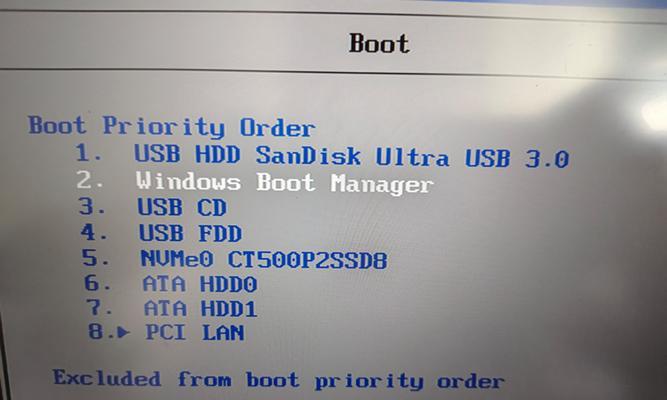
1.关于BIOS的常见问题
问:如果我忘记保存更改怎么办?
答:在退出BIOS之前,它通常会提示您是否保存更改,如果没有选择保存,那么您的更改不会被保存,一切配置将恢复到进入前的状态。
问:为什么我的笔记本没有显示可以进入BIOS的提示?
答:这可能是由于BIOS设置里更改了启动顺序导致的,或者笔记本的启动键不正确。请检查戴尔官方支持页面或笔记本底部的标签以获取正确的按键信息。
2.关于Boot启动项设置的实用技巧
技巧一:如果您在尝试安装操作系统时遇到问题,尝试将USB或DVD驱动器设置为首选项。
技巧二:确保在修改启动项之前关闭电脑中的快速启动功能,这可以避免遇到启动问题。
通过本文的介绍,相信您已对戴尔笔记本的BIOS和Boot启动项设置有了深入且系统的了解。无论是设置系统安装媒介,还是对硬件进行特定配置,希望您都能轻松应对。如果您有更多的疑问或需要进一步的技术支持,欢迎查阅戴尔官方支持文档或联系戴尔客服。
版权声明:本文内容由互联网用户自发贡献,该文观点仅代表作者本人。本站仅提供信息存储空间服务,不拥有所有权,不承担相关法律责任。如发现本站有涉嫌抄袭侵权/违法违规的内容, 请发送邮件至 3561739510@qq.com 举报,一经查实,本站将立刻删除。